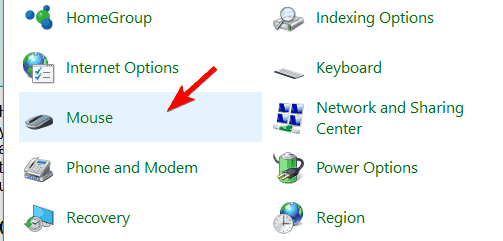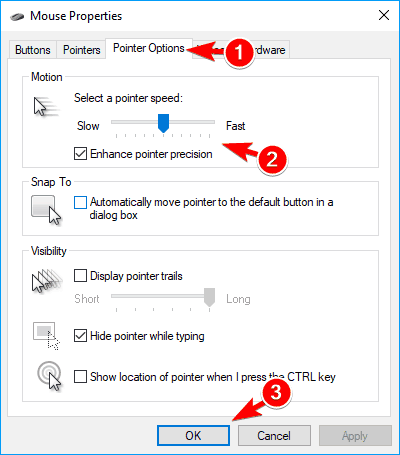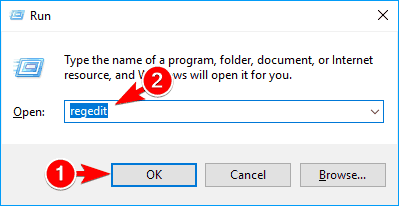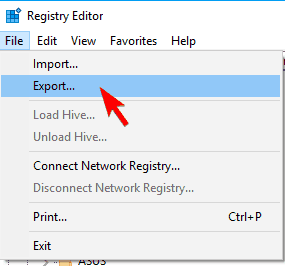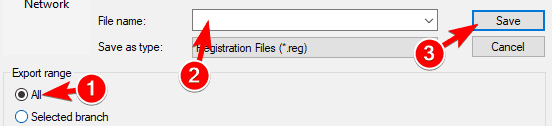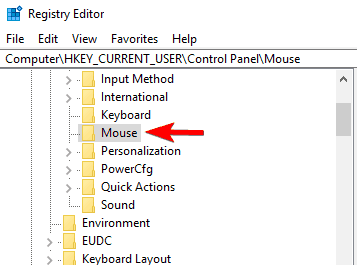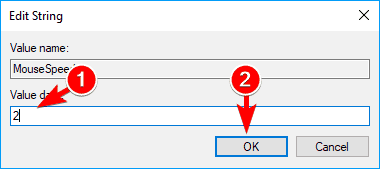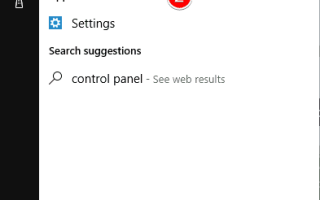Mysz komputerowa jest kluczowym urządzeniem peryferyjnym i prawie wszyscy użytkownicy używają jej do wprowadzania danych. Mysz pozwala szybko wykonywać dowolne czynności na komputerze, ale są użytkownicy, którzy chcą jeszcze bardziej zwiększyć wrażliwość myszy. Jest to stosunkowo proste, a dzisiaj pokażemy, jak to zrobić w systemie Windows 10.
Jak zwiększyć czułość myszy w systemie Windows 10?
1. Zmień ustawienia DPI myszy
Najlepszym sposobem zmiany czułości myszy jest użycie przycisku DPI myszy. Zwykle myszy do gier mają przycisk DPI, który umożliwia przełączenie na inne ustawienie czułości. Jest to najlepszy sposób na zmianę czułości, ponieważ umożliwia zmianę za pomocą jednego przycisku. Musimy wspomnieć, że ustawienia DPI są tymczasowe i w większości przypadków powrócą do domyślnej wartości po wyłączeniu komputera.
Z drugiej strony myszy z regulowanymi ustawieniami DPI są stosunkowo niedrogie, więc jeśli chcesz myszy o różnych poziomach czułości, możesz zainwestować w nową mysz.
2. Wybierz odpowiednią podkładkę pod mysz
Jeśli chcesz zwiększyć czułość i precyzję myszy, możesz rozważyć użycie innej podkładki pod mysz. Istnieje wiele świetnych podkładek pod mysz o różnych teksturach, które pozwalają zwiększyć wrażliwość. Wiele z tych padów jest stosunkowo niedrogich, więc warto rozważyć zakup jednego z nich na komputer.
3. Zmień czułość myszy w Panelu sterowania
Jeśli nie jesteś zadowolony ze swojej obecnej myszy i nie chcesz jej zmieniać, powinieneś wiedzieć, że możesz zmienić czułość myszy w systemie Windows. Aby to zrobić, wykonaj następujące czynności:
- naciśnij Klawisz Windows + S. i wejdź panel sterowania. Wybierać Panel sterowania z listy wyników.
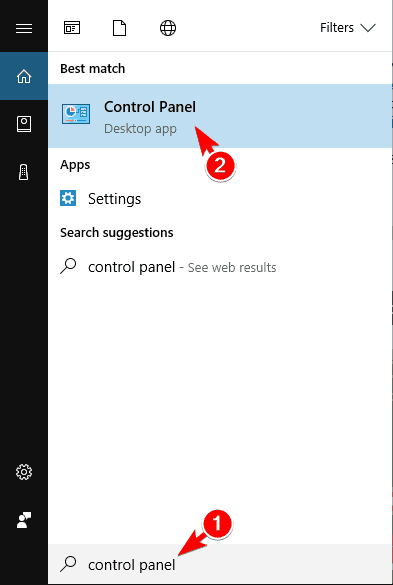
- Po otwarciu Panelu sterowania wybierz Mysz z listy opcji.

- Pojawi się teraz okno właściwości myszy. Iść do Opcje wskaźnika i dostosuj szybkość wskaźnika myszy, przesuwając suwak. Możesz także spróbować włączyć opcję Zwiększ precyzję wskaźnika.

- Po dostosowaniu szybkości myszy kliknij dobrze i Zastosować aby zapisać zmiany.
To najprostszy sposób na zmianę czułości myszy, więc wypróbuj ją.
4. Użyj oprogramowania myszy, aby dostosować czułość
Myszy do gier są zazwyczaj wyposażone w dedykowane oprogramowanie, które pozwala skonfigurować mysz. Dzięki temu oprogramowaniu możesz dostosować podświetlenie myszy, makra i inne ustawienia. Ponadto możesz dostosować czułość myszy, więc koniecznie wypróbuj to. Pamiętaj, że nie wszystkie myszy są wyposażone w dedykowane oprogramowanie, więc to rozwiązanie nie będzie działać dla każdej myszy komputerowej.
5. Zmodyfikuj rejestr
W razie potrzeby możesz dodatkowo zwiększyć czułość myszy, modyfikując rejestr. Musimy wspomnieć, że modyfikowanie rejestru może być potencjalnie niebezpieczne, dlatego należy zachować szczególną ostrożność. Aby zmienić czułość myszy z rejestru, wykonaj następujące czynności:
- naciśnij Klawisz Windows + R. i wejdź regedit. naciśnij Wchodzić lub kliknij dobrze.

- Opcjonalnie: Modyfikacja rejestru może powodować pewne problemy z komputerem, dlatego zaleca się utworzenie kopii zapasowej. Aby to zrobić, po prostu kliknij Plik> Eksportuj.

Wybierz Wszystko w sekcji Zakres eksportu i wprowadź żądaną nazwę pliku. Wybierz bezpieczną lokalizację i kliknij Zapisać przycisk.

Jeśli coś zmieni się po zmodyfikowaniu rejestru, powinieneś być w stanie go przywrócić, uruchamiając ten plik. - Nawigować do HKEY_CURRENT_USER \ Panel sterowania \ Mysz klawisz w lewym okienku.

- W prawym okienku kliknij dwukrotnie MouseSpeed i ustaw jego Dane wartości na 2).

- Teraz zmień dane wartości dla MouseThreshold 1 i MouseThreshold2 do 0.
Po wykonaniu tej czynności czułość myszy zostanie ustawiona na maksimum. Jeśli twoja mysz jest zbyt wrażliwa, możesz się dostosować MouseThreshold 1 i MouseThreshold2 wartości. Pamiętaj, że musisz stale utrzymywać MouseThreshold2 większy lub równy MouseThreshold1.
To rozwiązanie jest przeznaczone dla zaawansowanych użytkowników, więc jeśli nie znasz Edytora rejestru lub nie masz ochoty edytować rejestru, możesz użyć innego rozwiązania.
Zmiana czułości myszy w systemie Windows jest raczej prosta, ale najlepszym sposobem na to jest użycie myszy, która pozwala ręcznie dostosować ustawienia DPI. Jeśli nie chcesz kupować nowej myszy, wypróbuj inne rozwiązanie z tego artykułu.
Zatwierdź
- naciśnij Klawisz Windows + R. i wejdź regedit. naciśnij Wchodzić lub kliknij dobrze.